
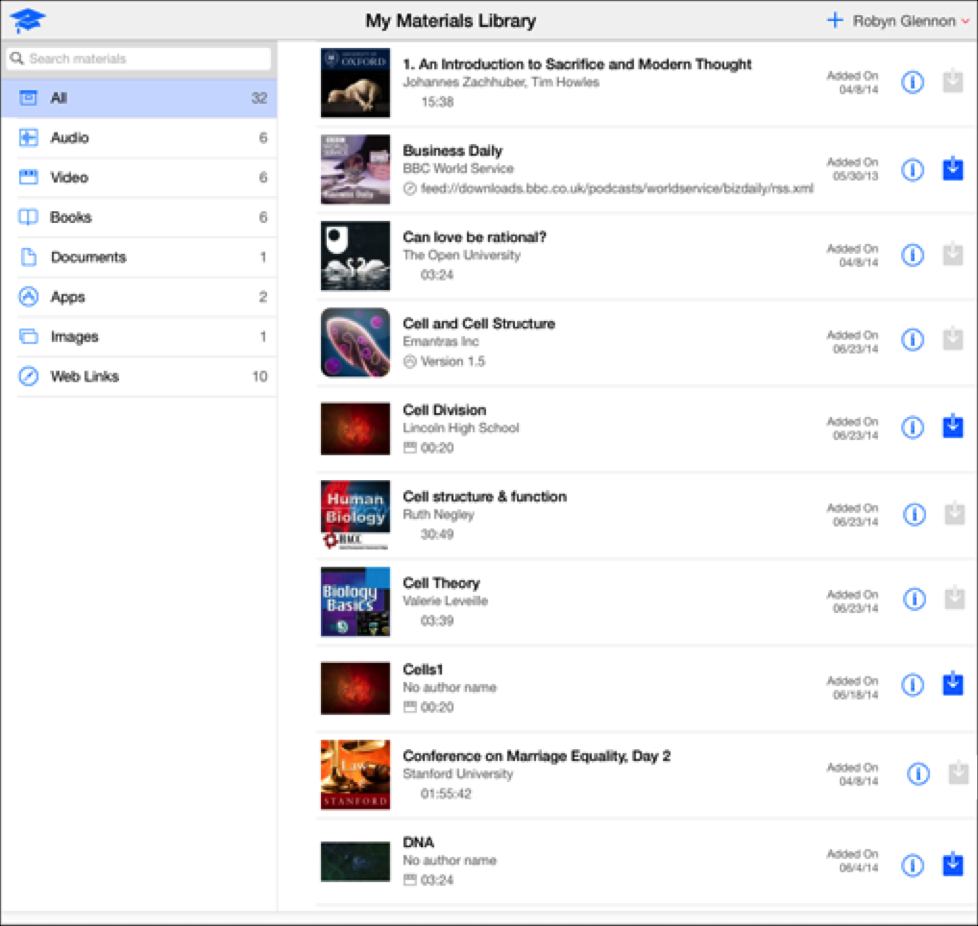
Kurse mit einer Vielzahl an Kursmaterialien erstellen
Erstelle private und öffentliche Kurse mit einer großen Auswahl an Audio- und Videodateien, Büchern und anderen Lernmaterialien sowie deinem Kurslehrplan, deinen Handouts und Tests. Du kannst von deinem Computer aus Kursmaterial hochladen oder Inhalte und Links aus dem Internet, dem App Store und dem iTunes Store bereitstellen.
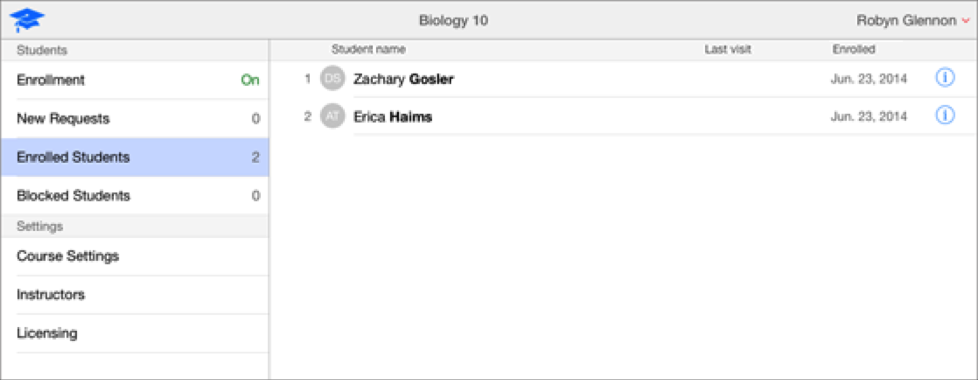
Teilnehmerliste verwalten
Bestimme die Teilnehmer, die sich bei deinem Kurs anmelden dürfen, indem du den Anmeldecode oder Link des Kurses bereitstellst und anschließend die Teilnehmer genehmigst oder blockierst, die die Anmeldung anfordern.
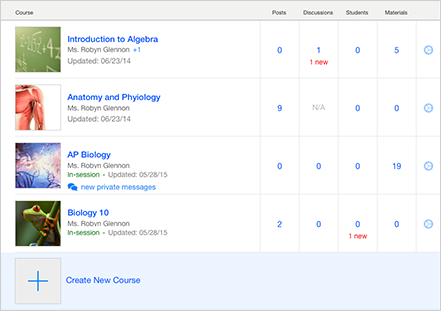
Alle Kurse und Teilnehmer schnell anzeigen
Führe über das Dashboard die ersten Schritte in iTunes U aus: Erstelle Kurse, zeige Kursdetails an, greife auf deinen Eingang zu, aktualisiere die Informationen deines Kursleiterprofils und verwende deine Bibliothek „Mein Kursmaterial“, um Referenzmaterialien hochzuladen. Über die Teilnehmerliste die Teilnehmeranmeldungen bei Ihren privaten Kursen verwalten.
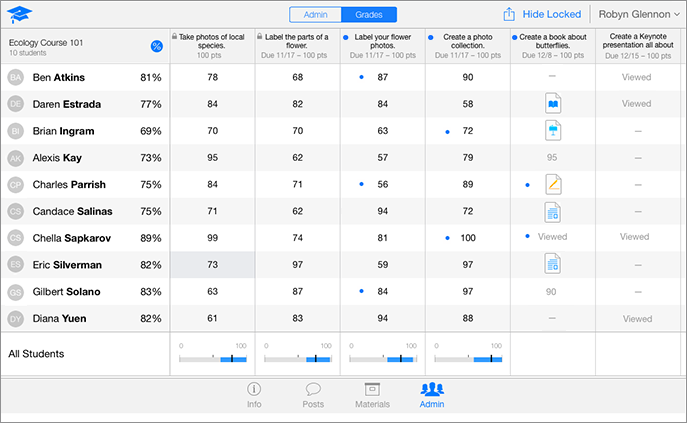
Unterrichtsstunden planen, Aufgaben bewerten und im Kontakt bleiben
Du kannst für deine Teilnehmer Unterrichtsstunden und Aufgaben erstellen und veröffentlichen. Verwende bei privaten Kursen den Notenspiegel, um den Fortschritt der Teilnehmer anzuzeigen, und die Diskussionsfunktion, um mit den Teilnehmern in Kontakt zu bleiben und Fragen zu beantworten.
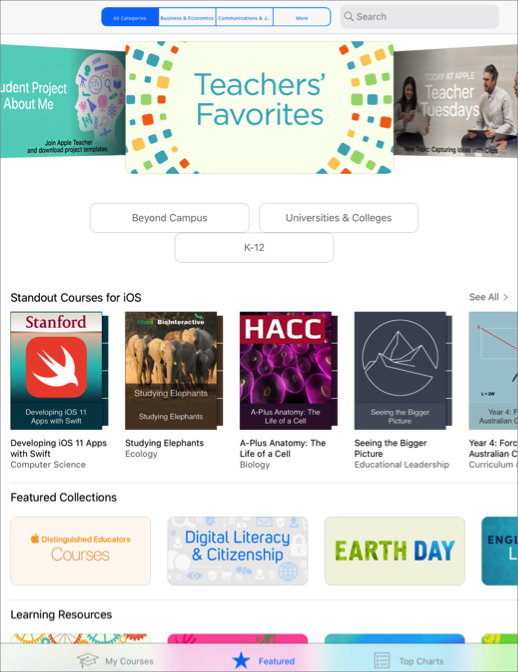
Deine Kurse teilen
Teile deine Kurse mit jedem, der an ihnen interessiert ist, sei es in deinen Klassen oder irgendwo anders auf der Welt. Für Kursleiter, die mit einer Bildungseinrichtung verbunden sind, kann der iTunes U Public Site Manager-Administrator die Kurse auf der iTunes U-Website deiner Bildungseinrichtung veröffentlichen und im iTunes U-Katalog der Öffentlichkeit zur Verfügung stellen.
Klicke oben auf der Seite auf „Inhaltsverzeichnis“, um das Benutzerhandbuch für iTunes U zu durchsuchen.
Solltest du weitere Hilfe benötigen, gehe zur Support-Website für den Bildungsbereich.